Šajā pamācībā uzzināsiet, kā ar Canva izveidot augstas kvalitātes Instagram ziņu. Saskaņotas krāsu paletes izmantošana, savu attēlu ievietošana un radošs darbs ar tekstu ir svarīgi soļi, lai parādītu savu zīmolu sociālajos tīklos. Kopā soli pa solim izstaigāsim šo procesu!
Galvenās atziņas
- Atpazīstamībai izvēlieties konsekventu krāsu paleti
- Izmantojiet atmiņā paliekošas krāsas un attēlus kā fonu.
- Pievienojiet savas fotogrāfijas un rediģējiet tās.
- Eksperimentējiet ar radošu tekstu un dizainu.
- Lejupielādējiet gatavo dizainu vēlamajā formatējumā.
Soli pa solim
Izvēlieties krāsu paleti
Sāciet, izvēloties krāsu paleti, kas ir piemērota jūsu Instagram projektam. Piemēram, izvēlieties baltas, melnas, pelēkas un kādas uzkrītošas krāsas, piemēram, dzeltenas, kombināciju, kas labi noder daudzos dizainos. Viendabīga krāsu shēma nodrošina, ka jūsu profils rada vienotu un profesionālu iespaidu.
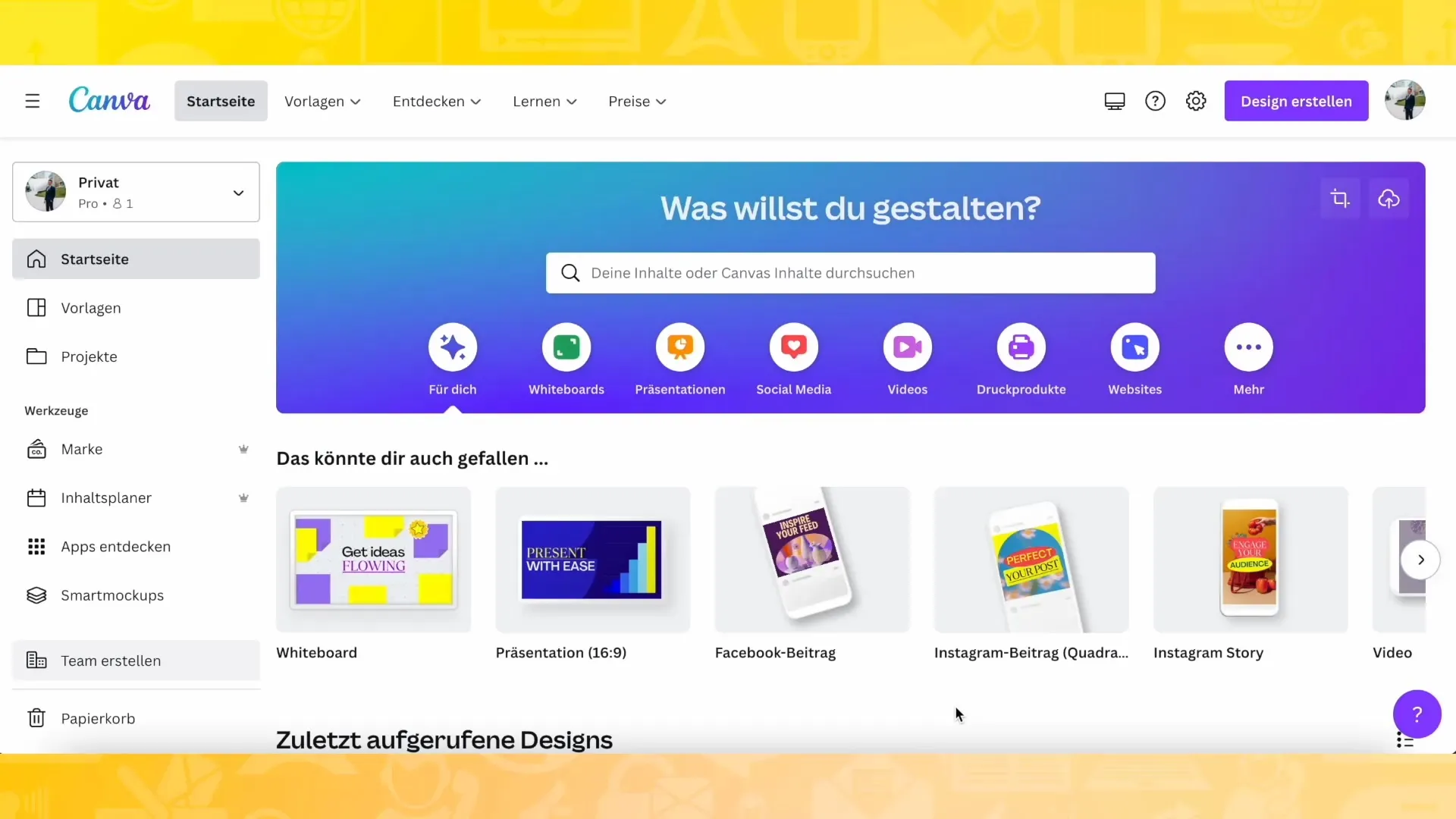
Izveidojiet fonu
Atveriet jaunu lapu Canva un iestatiet fona krāsu uz dzeltenu. Dodieties uz sadaļu "Elementi" un meklējiet dažādus dzeltenas krāsas toņus, lai izveidotu pievilcīgu fona efektu. Izvēlētos fonus novietojiet tā, lai tie izskatītos harmoniski.
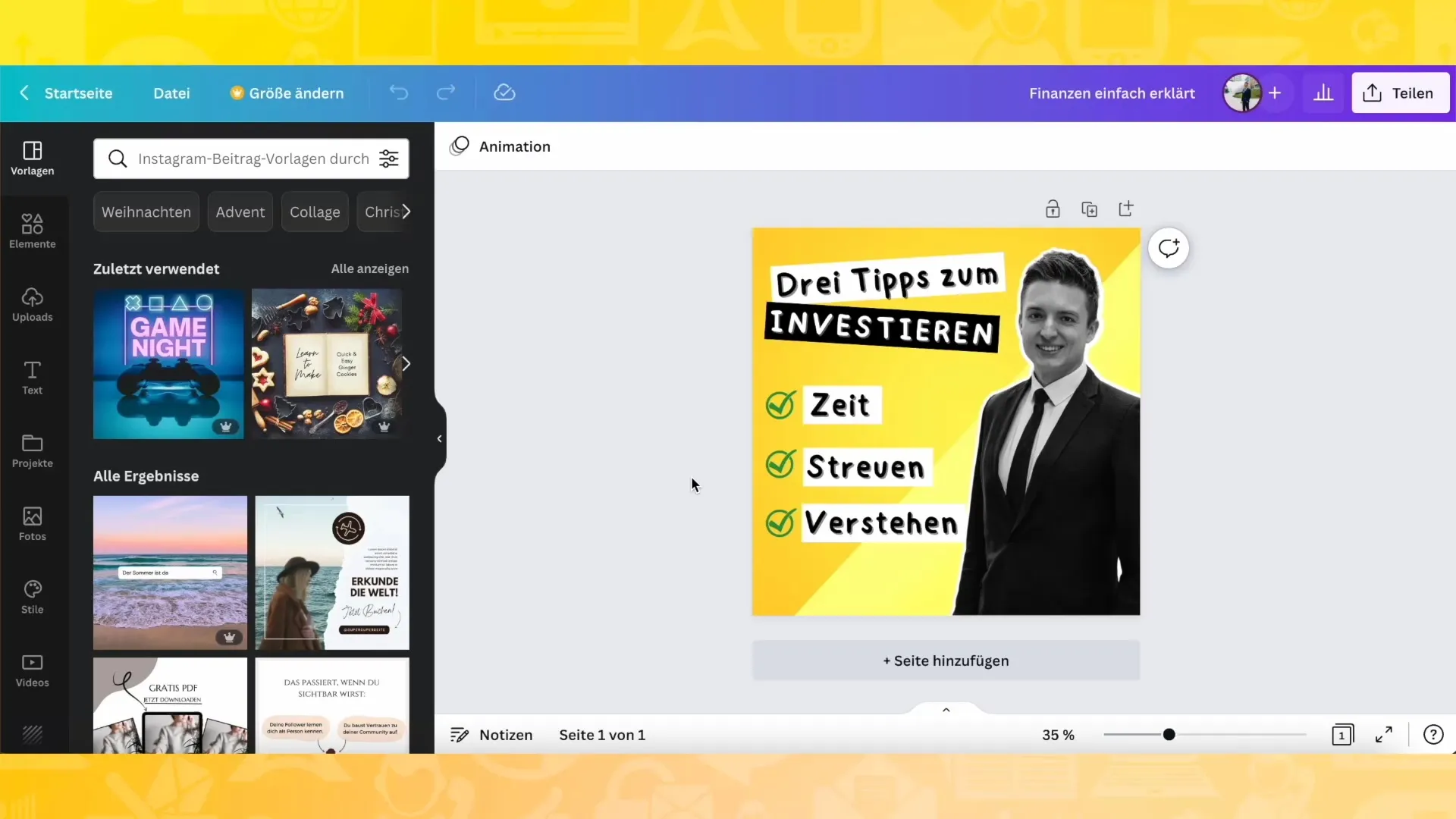
Augšupielādējiet savus attēlus
Tagad ir pienācis laiks pievienot projektam savus attēlus. Jums ir iespēja augšupielādēt fotoattēlus tieši Canva, vienkārši velkot un nometot tos logā. Pēc augšupielādes attēli automātiski pārslēgsies uz sadaļu "Augšupielādes".
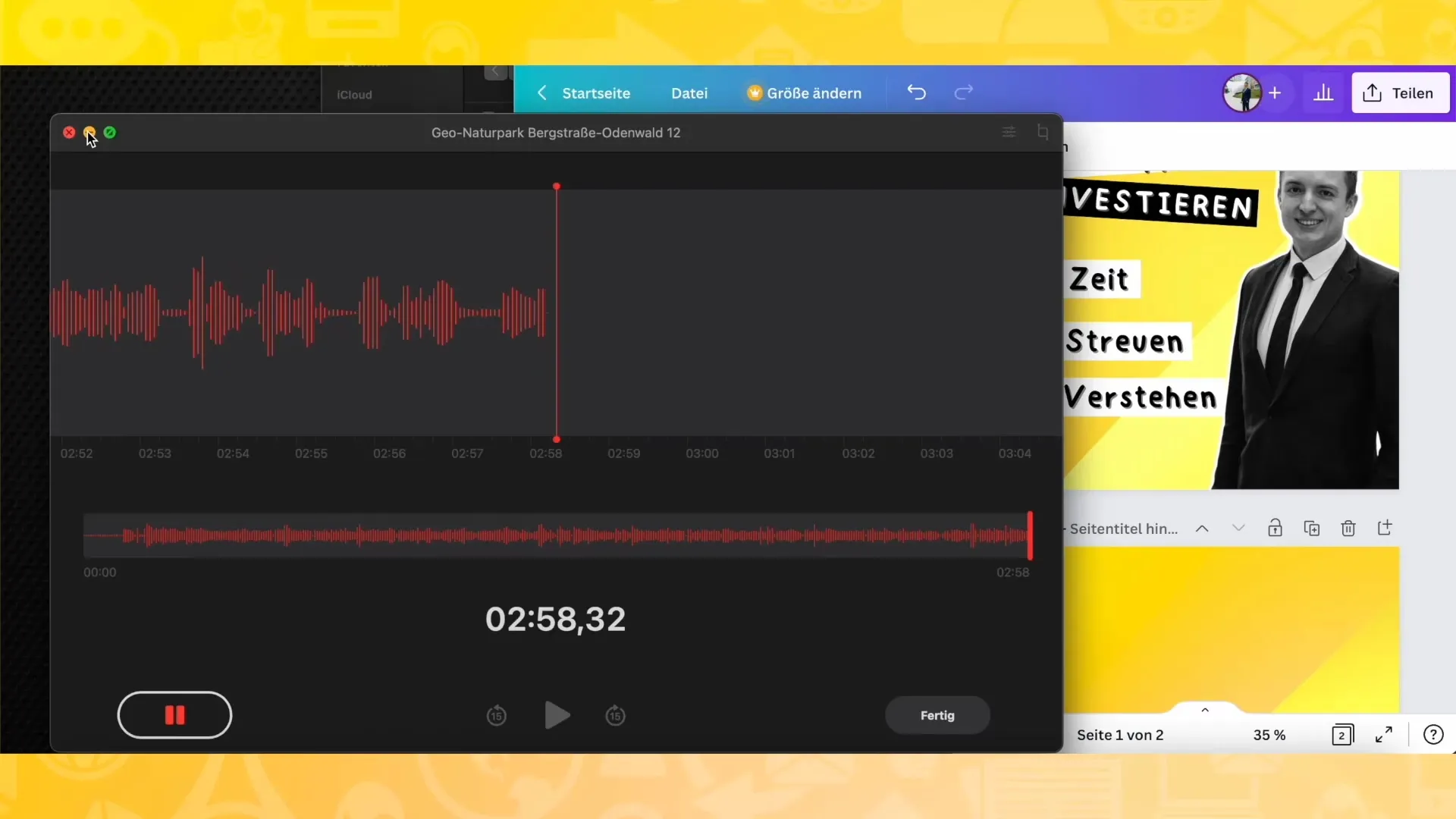
Fona noņemšana
Izvēlieties attēlu, ko vēlaties izmantot savā ierakstā, un dodieties uz "Rediģēt attēlu". Šeit varat izmantot funkciju "Noņemt fonu", lai dzēstu attēla fonu un parādītu sevi redzamā vietā ierakstā.
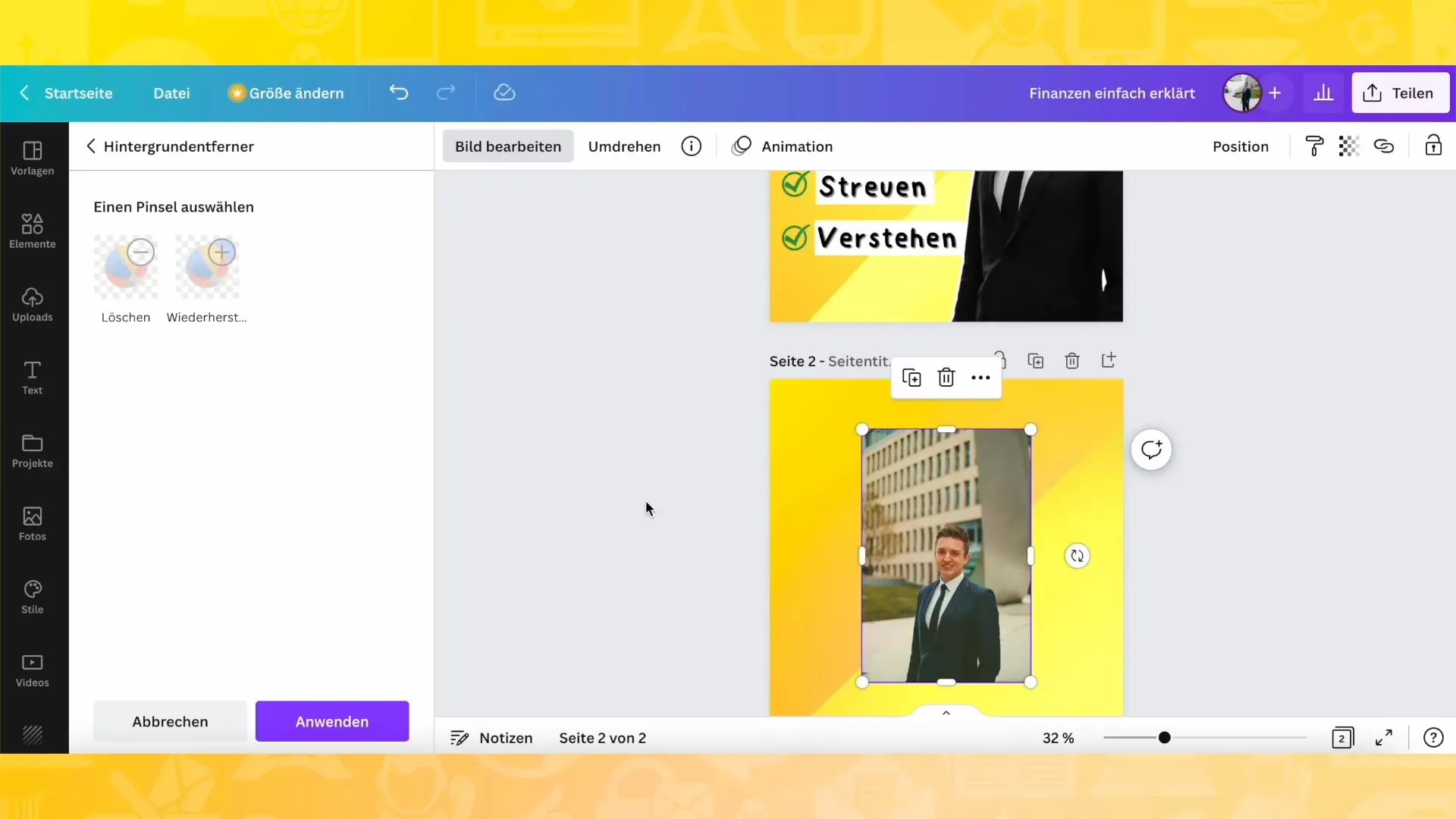
Pievienojiet rāmi
Lai izceltu attēlu, pievienojiet ap attēlu baltu rāmi. Šo rāmi varat pielāgot, pievienojot ēnojumu vai kontūras. Iestatījumos tam ir pieejamas dažādas radošas iespējas.
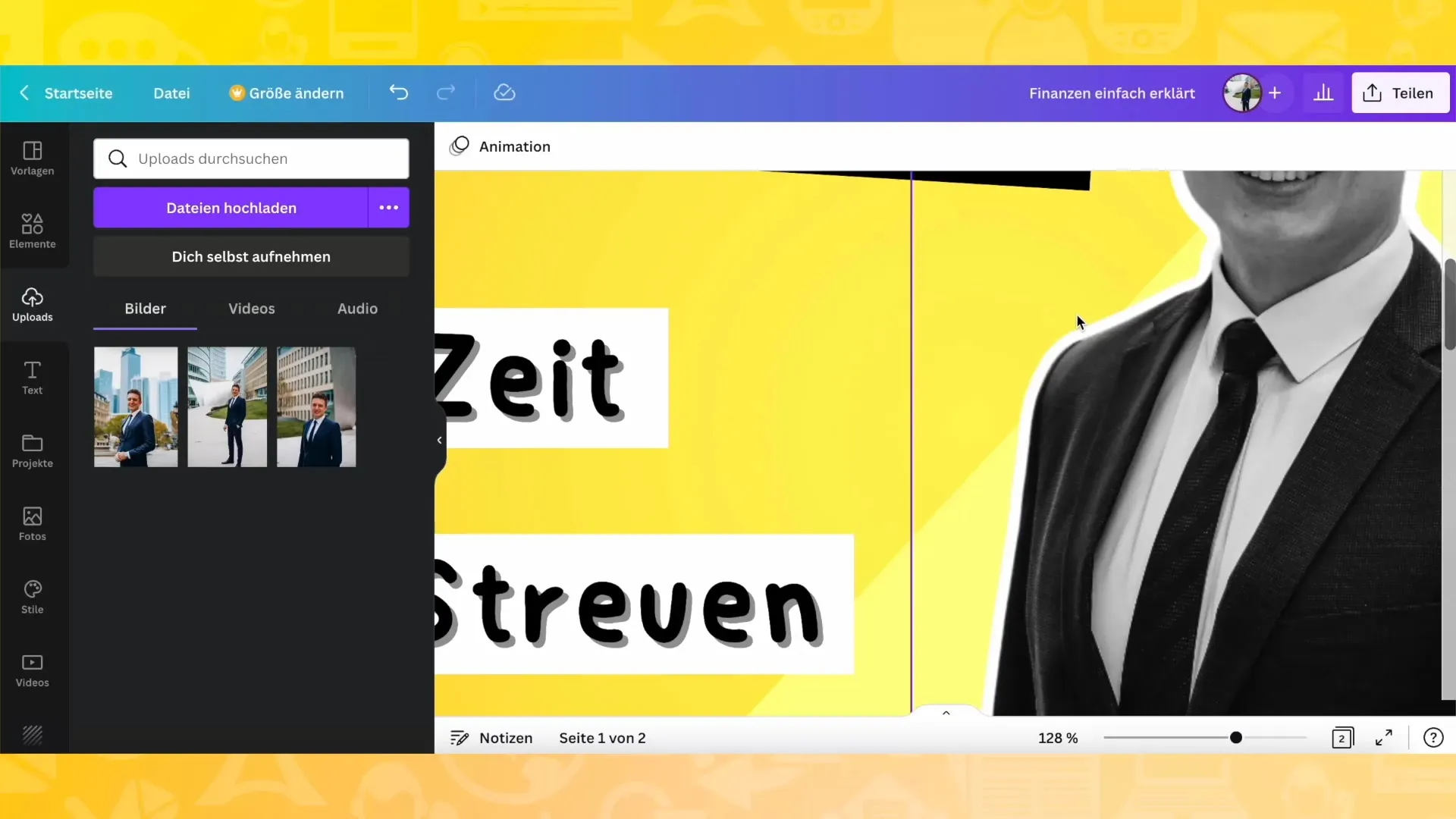
Attēlu rediģēšana un efekti
Turpiniet rediģēt attēlu, pielāgojot piesātinājumu un caurspīdīgumu. Samazināts krāsu piesātinājums (piemēram, melnbalts) var radīt dramatisku efektu un pievērst uzmanību saturam.
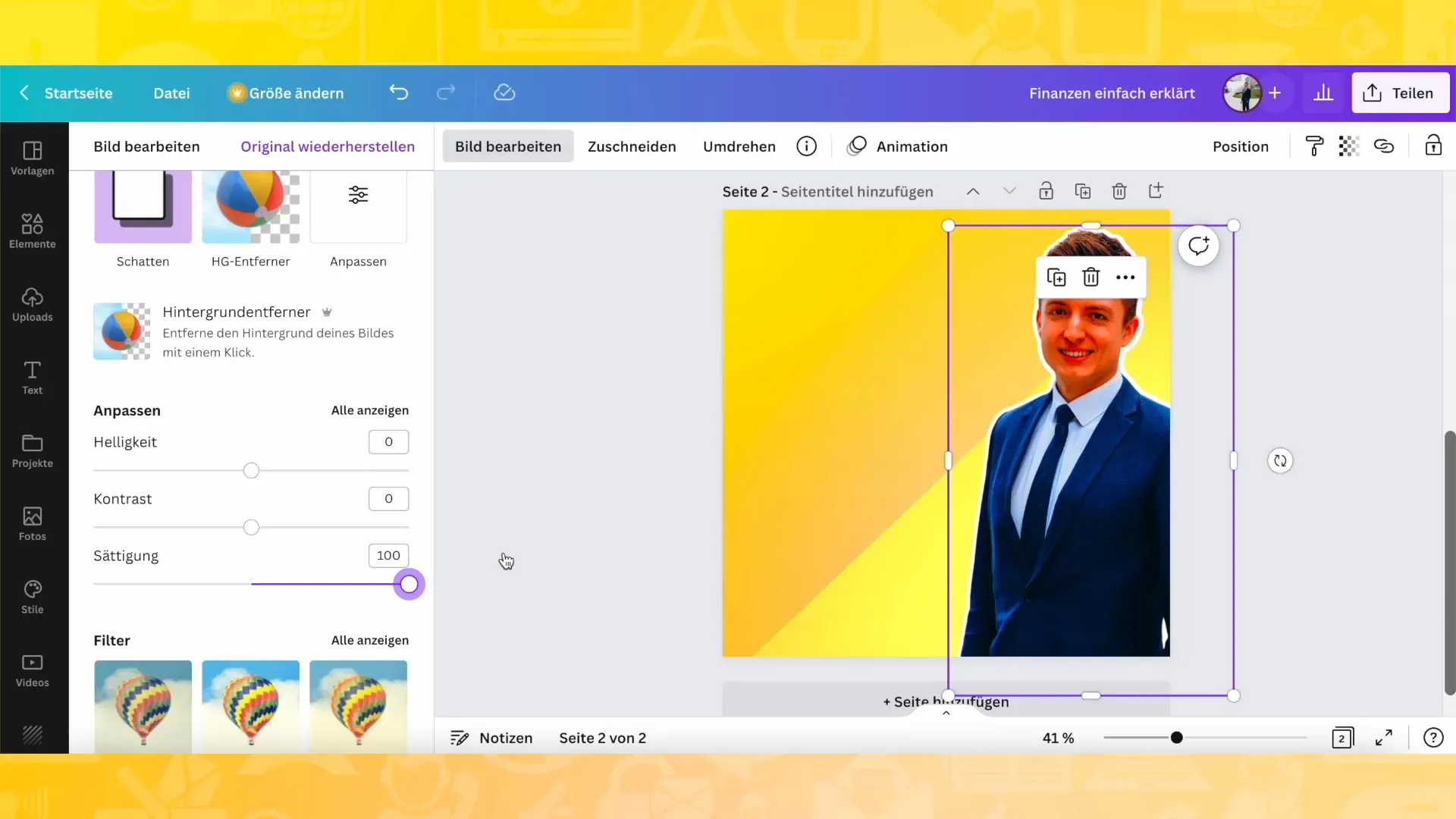
Pievienojiet tekstu
Tagad pievienojiet teksta elementus savam dizainam. Padomājiet, kādu vēstījumu vai padomu vēlaties nodot, piemēram, "Trīs padomi par ieguldījumiem". Izvēlieties rotaļīgu fontu, piemēram, Comic Sans vai citu jūsu zīmolam atbilstošu fontu.
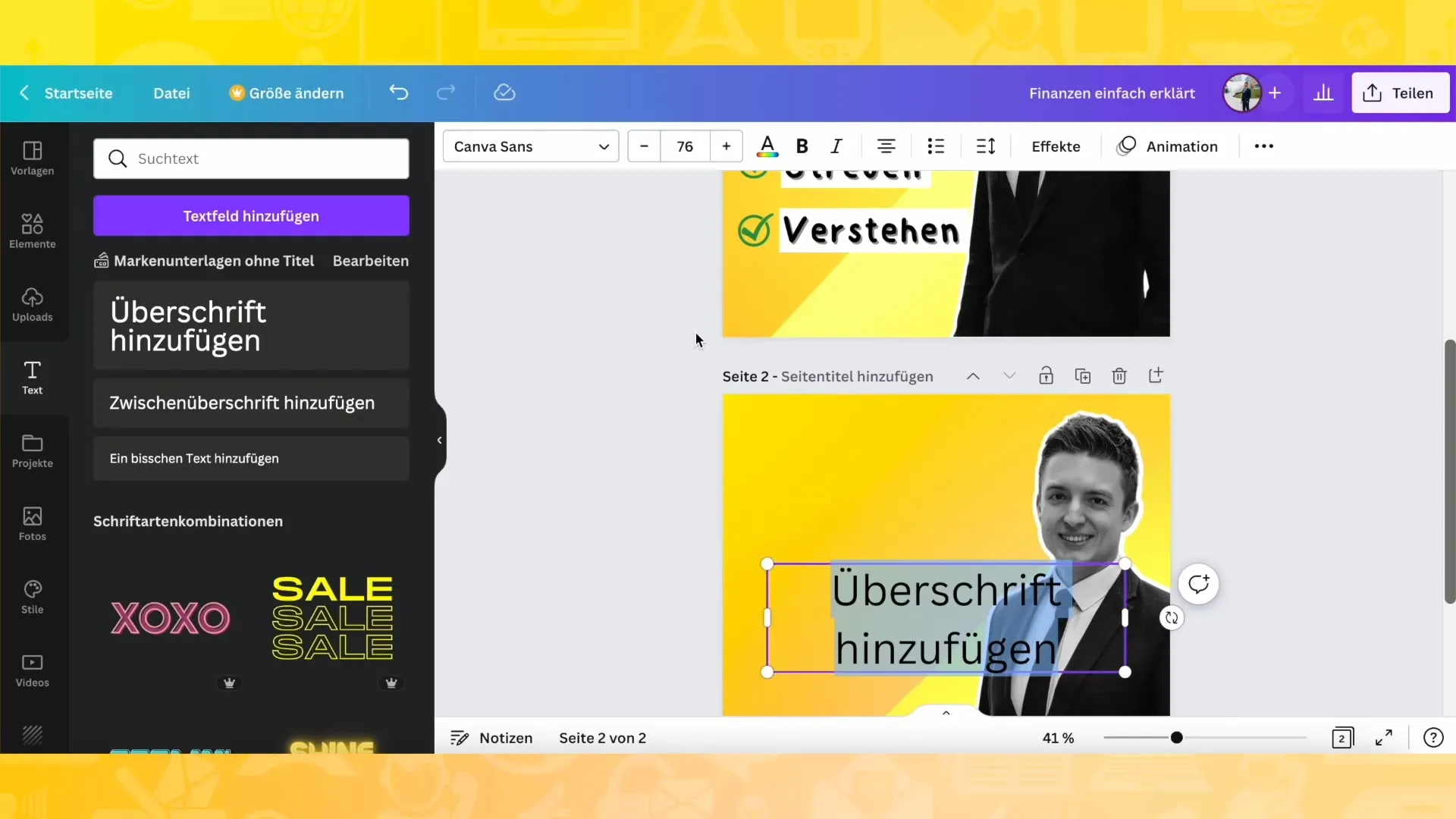
Ievietojiet svītras un līnijas
Pievienojiet grafiskus elementus, piemēram, līnijas vai joslas. Tie palīdz vizuāli nodalīt tekstu un strukturēt dizainu. Pārliecinieties, ka joslu krāsas atbilst jūsu izvēlētajai krāsu paletei.
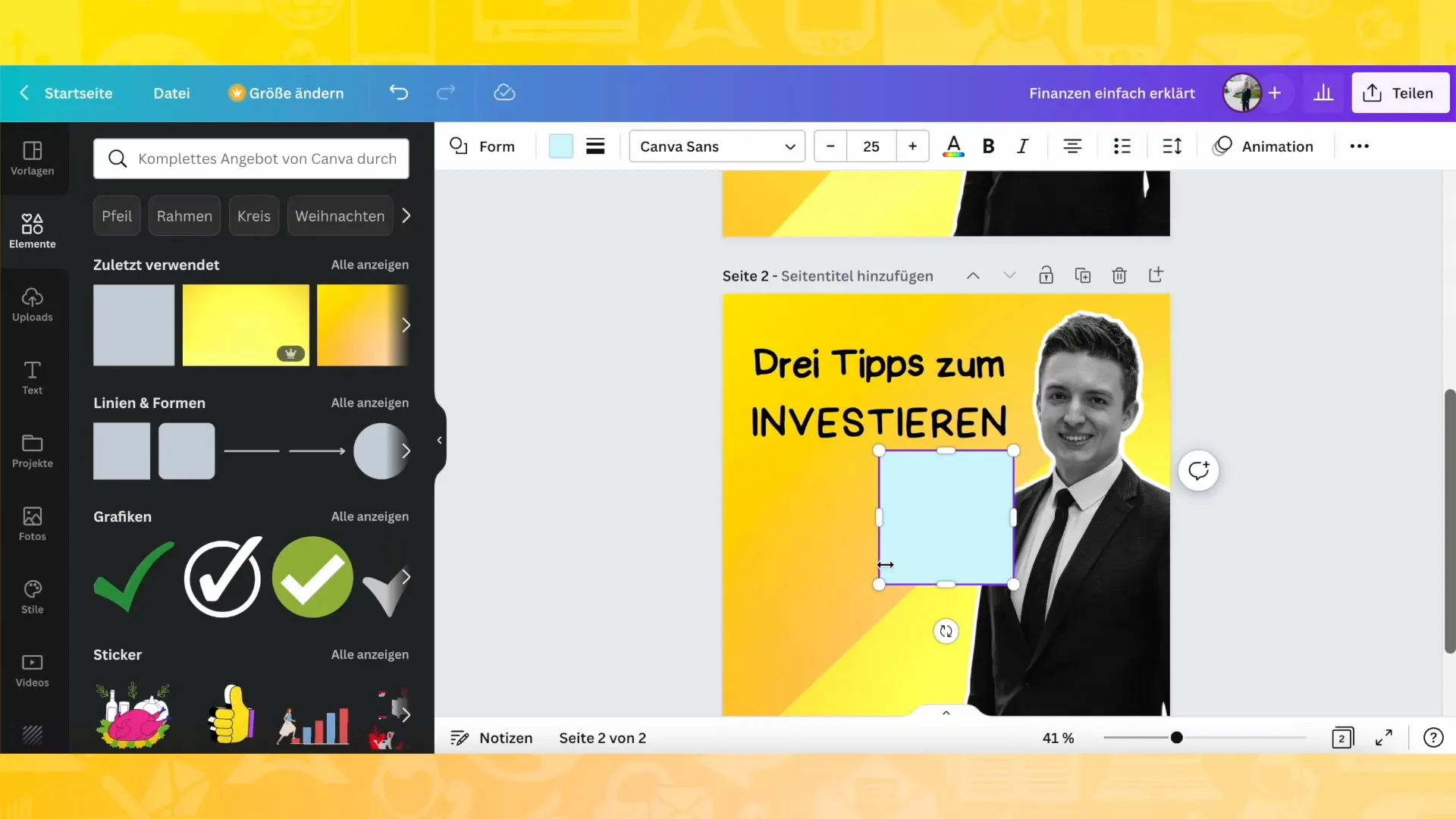
Rotaļīgs dizains
Eksperimentējiet ar dažādiem fontu izmēriem un pozīcijām. Nedaudz izkārtojot vai pagriežot tekstus, varat izveidot dinamiskāku dizainu. Tomēr pārliecinieties, ka beigās tas izskatās harmoniski.
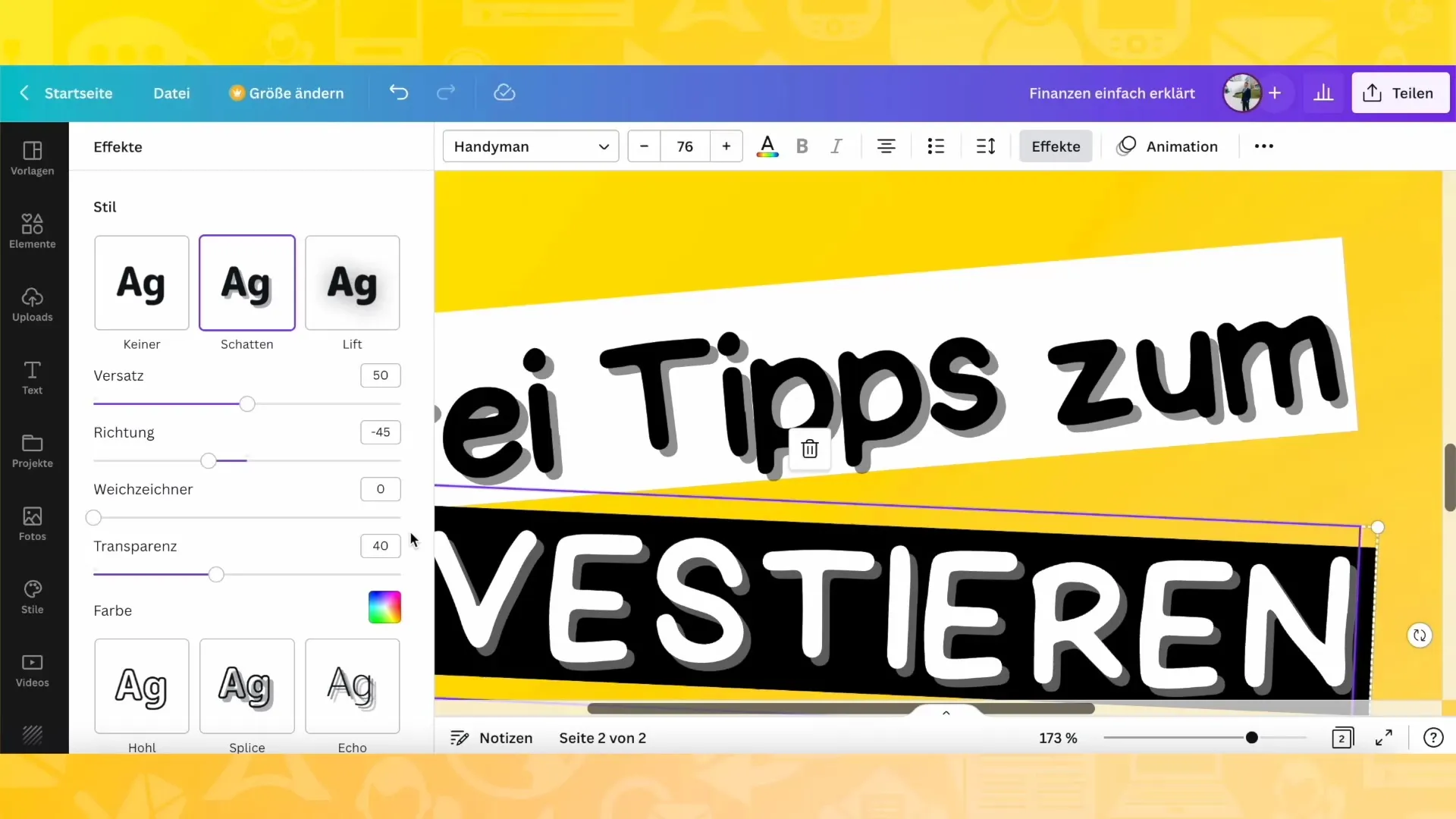
Ievietojiet atzīmītes padomiem
Lai pievilcīgi attēlotu savus padomus, pievienojiet kontrolzīmes vai līdzīgas ikonas, kas vizuāli izceļ jūsu punktus. Šīs mazās detaļas būtiski ietekmē kopējo uztveri.
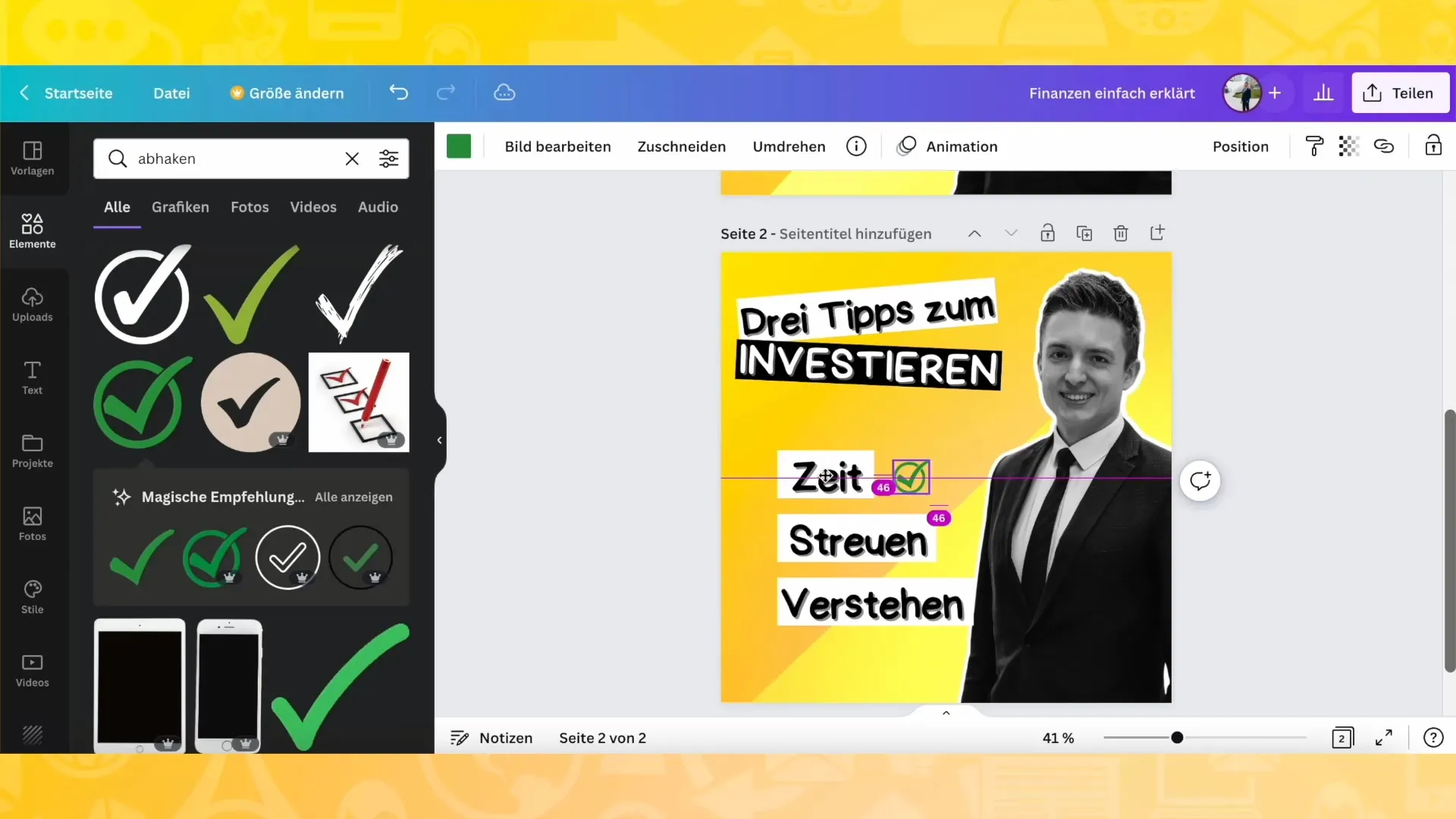
Lejupielādēt dizainu
Kad esat apmierināts ar savu dizainu, dodieties uz "Kopīgot" un izvēlieties "Lejupielādēt". Varat izvēlēties dažādus failu formātus, piemēram, PNG vai PDF. Pārliecinieties, ka esat izvēlējies vēlamo grafikas izmēru, un lejupielādējiet savu failu.
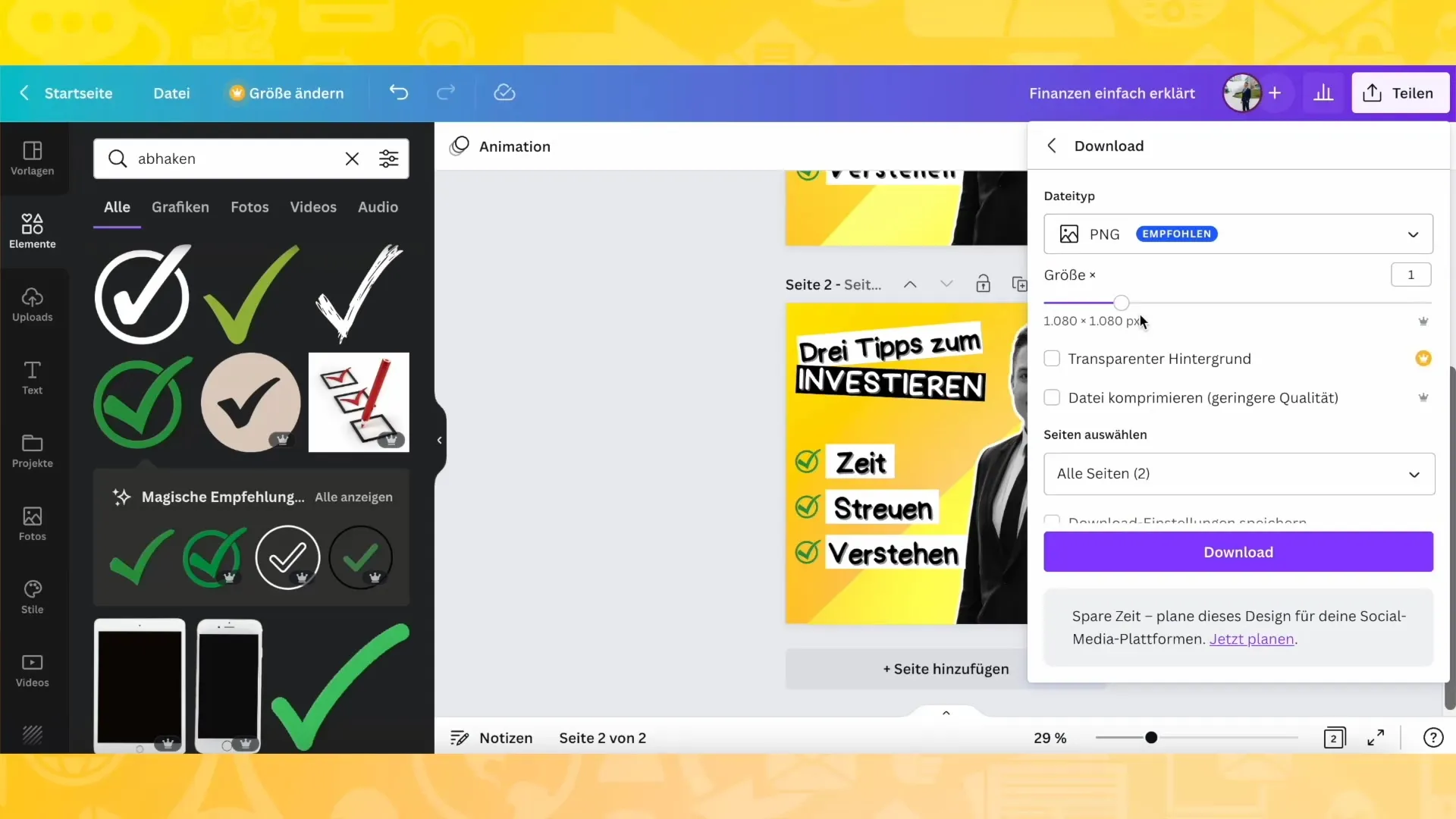
Kopsavilkums
Izveidot Instagram ierakstu Canva programmā var būt gan radoši, gan vienkārši. Izmantojot pareizo krāsu paleti, gudri izmantojot savus attēlus un radoši noformējot tekstu, var panākt profesionālu izskatu. Pēc tam lejupielādējiet savu sociālajiem medijiem optimizēto dizainu un esiet gatavi kopīgot.
Biežāk uzdotie jautājumi
Kā izvēlēties krāsu paleti? Izvēlieties krāsas, kas atbilst jūsu zīmolam un rada harmonisku efektu.
Kā augšupielādēt attēlus Canva? Jūs varat vienkārši vilkt un nomest attēlus Canva logā.
Vai es varu mainīt attēla fonu? Jā, attēlu rediģēšanas rīkos izmantojiet funkciju "Noņemt fonu".
Kādi fonti ir ieteicami? Piemēroti ir tādi fonti kā Comic Sans vai radoši, rotaļīgi fonti.
Kādā formātā man lejupielādēt attēlu?PNG ir vislabākā izvēle Instagram ziņām, lai nodrošinātu vislabāko kvalitāti.


